Obsah
Popis problému: Seznam funkcí systému Windows je prázdný - seznam položek "Zapnout nebo vypnout funkce systému Windows" se nezobrazuje - v operačním systému Windows 10 nebo Windows 8.
Nastavení "Zapnout nebo vypnout funkce systému Windows" v Ovládacích panelech umožňuje uživateli zapnout nebo vypnout některé další funkce systému Windows, které nelze nainstalovat nebo odebrat prostřednictvím "Programů a funkcí".

V seznamu "Funkce systému Windows" může uživatel povolit nebo zakázat některé volitelné součásti systému Windows, které mohou být užitečné pro každého (například "Microsoft Print to PDF", "Windows Media Player" atd.), nebo některé další služby, které jsou potřebné v podnikových sítích, například "Internet Information Services" (IIS), "Services for NFS", "Telnet Client" atd..
K problému s prázdným seznamem "Zapnout nebo vypnout funkce systému Windows" může dojít v počítači se systémem Windows 10, 8.1 nebo 8 po instalaci aktualizace systému Windows nebo programu nebo v důsledku poškození systémových souborů.
Pokud je seznam "Zapnout nebo vypnout funkce systému Windows" prázdný (prázdný), postupujte při řešení problému podle níže uvedených postupů.
Jak opravit prázdný seznam "Funkce systému Windows" v systému Windows 10, 8.1 a 8.
Metoda 1. Nastavte službu Instalační služba modulů systému Windows na hodnotu Automaticky. metoda 2. Použijte nástroj Kontrola systémových souborů k opravě poškozených souborů systému Windows. metoda 3. Opravte poškození systému Windows pomocí DISM. metoda 4. Proveďte opravnou instalaci systému Windows 10. Metoda 1. Nastavte službu Instalační služba modulů systému Windows na hodnotu Automaticky. metoda 2. Použijte nástroj Kontrola systém. Instalační služba modulů systému Windows na hodnotu Automaticky.
1. Současně stiskněte tlačítko Windows + R otevřít příkazové pole pro spuštění.
2 . Do příkazového řádku pro spuštění zadejte: services.msc a stiskněte Vstupte.
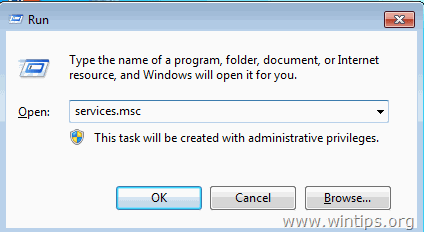
3. V seznamu služeb dvakrát klikněte na " Instalační program modulů systému Windows " služby.

4.Nastavte typ spuštění na Auto a klikněte na OK
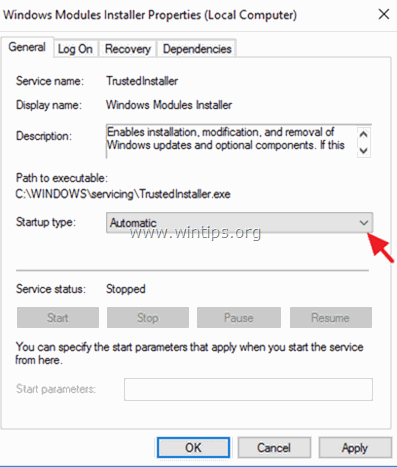
5. Restart vašeho počítače.
6. Po restartu zkontrolujte, zda se v nabídce "Zapnout nebo vypnout funkce systému Windows" zobrazují všechny funkce.
Metoda 2. Pomocí nástroje Kontrola systémových souborů opravte poškozené soubory systému Windows.
Krok 1. Spuštění systému Windows 10 v nouzovém režimu
1. Stiskněte tlačítko Windows  + R na klávesnici, abyste načetli Spustit dialogové okno.
+ R na klávesnici, abyste načetli Spustit dialogové okno.
2. Typ msconfig a stiskněte Vstupte na .
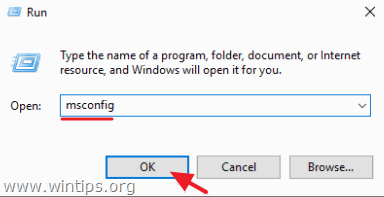
3a. Klikněte na tlačítko Boty a poté na kartě zkontrolujte na Bezpečné spuštění možnost.
3b. klikněte na tlačítko OK a restartovat vašeho počítače.
Poznámka: Chcete-li spustit systém Windows v režimu " Normální režim ", musíte opět zrušit zaškrtnutí políčka " Bezpečné spuštění " stejným postupem.
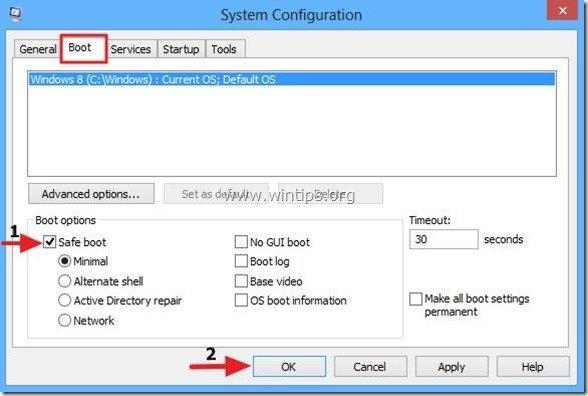
Krok 2. Prohledejte a opravte systémové soubory pomocí SFC /SCANNOW.
Spusťte nástroj Kontrola systémových souborů (SFC), abyste opravili poškozené soubory a služby systému Windows:
1. Otevřete zvýšené okno příkazového řádku: Klikněte pravým tlačítkem myši na ikonu systému Windows.  (tlačítko Start) a vyberte Příkazový řádek (Admin)
(tlačítko Start) a vyberte Příkazový řádek (Admin)
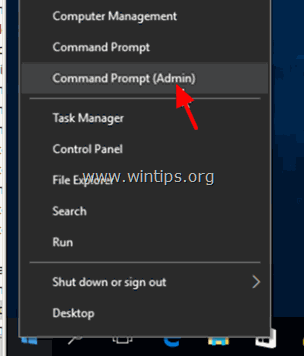
2. Do příkazového okna zadejte následující příkaz a stiskněte tlačítko Vstupte na .
- SFC /SCANNOW
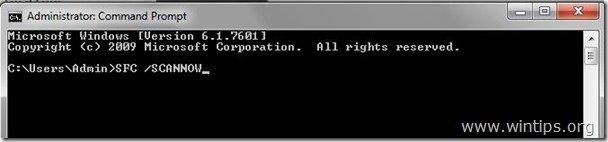
3. Počkejte a nepoužívejte počítač do Nástroj SFC zkontroluje a opraví poškozené systémové soubory nebo služby.
4. Po dokončení nástroje SFC, restart počítače a zkontrolujte, zda jsou zobrazeny "Funkce systému Windows".
Metoda 3: Oprava poškození systému Windows pomocí DISM.
Další metodou opravy prázdného problému "Zapnout nebo vypnout funkce systému Windows" je použití nástroje DISM (Deployment Image Servicing and Management) k opravě poškození systému Windows.
1. Klikněte pravým tlačítkem myši na tlačítko Start systému Windows  a vyberte Příkazový řádek (Admin).
a vyberte Příkazový řádek (Admin).
2. Do okna příkazového řádku zadejte následující příkaz a stiskněte tlačítko Vstupte:
- Dism.exe /Online /Cleanup-Image /Restorehealth
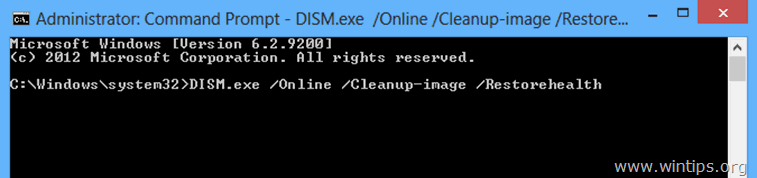
3. Buďte trpěliví, dokud společnost DISM neopraví sklad komponent.
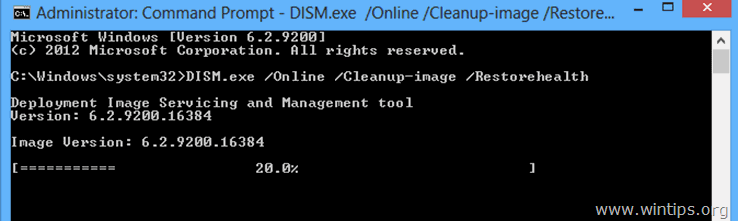
4. Po dokončení operace byste měli být informováni, že poškození úložiště komponent bylo opraveno.

5. Zavřete okno příkazového řádku a restartovat vašeho počítače.
6. Po restartu zkontrolujte, zda je seznam "Zapnout nebo vypnout funkce systému Windows" stále prázdný.
Metoda 4. Proveďte opravnou instalaci systému Windows 10.
Poslední metodou, jak vyřešit problém s prázdnou položkou "Zapnout nebo vypnout funkce systému Windows", je provést opravnou instalaci systému Windows 10. Podrobný návod, jak to provést, najdete v tomto článku: Jak opravit systém Windows 10 pomocí upgradu na místě.
To je vše! Dejte mi vědět, zda vám tento návod pomohl, a zanechte komentář o svých zkušenostech. Prosím, lajkujte a sdílejte tento návod, abyste pomohli ostatním.

Andy Davis
Blog správce systému o Windows





